窗口菜单
窗口菜单包含允许您在图形用户界面中组织单个应用程序和文档窗口的命令。您可以对打开的文档窗口进行层叠或平铺,并且可以排列输入助手和输出窗口以及隐藏它们。
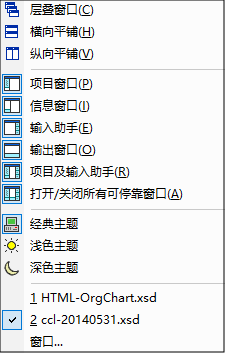
层叠,横向平铺/纵向平铺
层叠命令将文档窗口按从后向前的顺序交错排列。
横向平铺和纵向平铺对打开的和非最小化的文档窗口进行排列,以便将它们重新调整为在应用程序窗口中都可见的图块。
项目窗口,信息窗口,输入助手,输出窗口
这些命令将分别打开或关闭项目窗口、信息窗口、输入助手和输出窗口的显示。
这些窗口都是可停靠窗口。拖动窗口的标题栏可将其从当前位置分离并使其成为浮动窗口。在标题栏上右键单击可停靠或隐藏该窗口。
项目和输入助手
此命令可同时打开或关闭项目窗口和输入助手的显示。它为您省去了单独打开/关闭这些窗口显示的麻烦。
打开/关闭所有可停靠窗口
此命令允许您打开或关闭所有可停靠的窗口(如下所列)。
•项目窗口
•信息窗口
•输入助手
•输出窗口
如果您想快速隐藏所有非文档窗口以获得您正在处理的文档的最大查看区域,这一功能将十分有用。
主题
XMLSpy为您提供以下三个主题的选择。当您选择了一个主题后,它将立即被应用。
•经典(默认)
•浅色
•深色
对于当前活动的主题,您可以自定义特定文档类型的单个文本组件的格式。这些设置可以在“选项”对话框(工具 | 选项)的字体和颜色部分中进行。
当前打开的窗口列表
此列表显示所有当前打开的窗口,并允许您在它们之间快速切换。
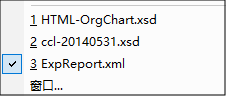
您还可以使用CTRL+F6快捷键来循环浏览打开的窗口。